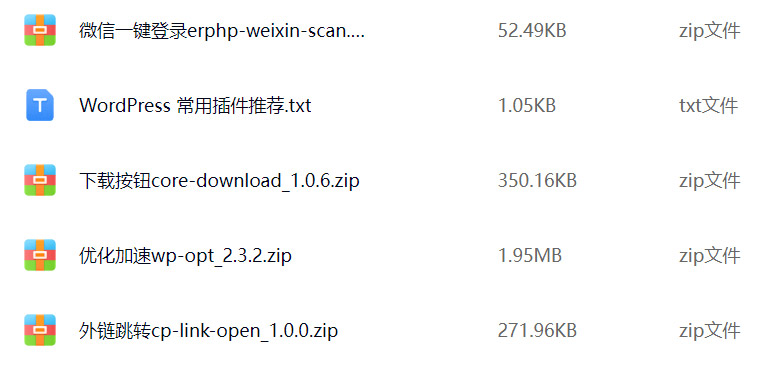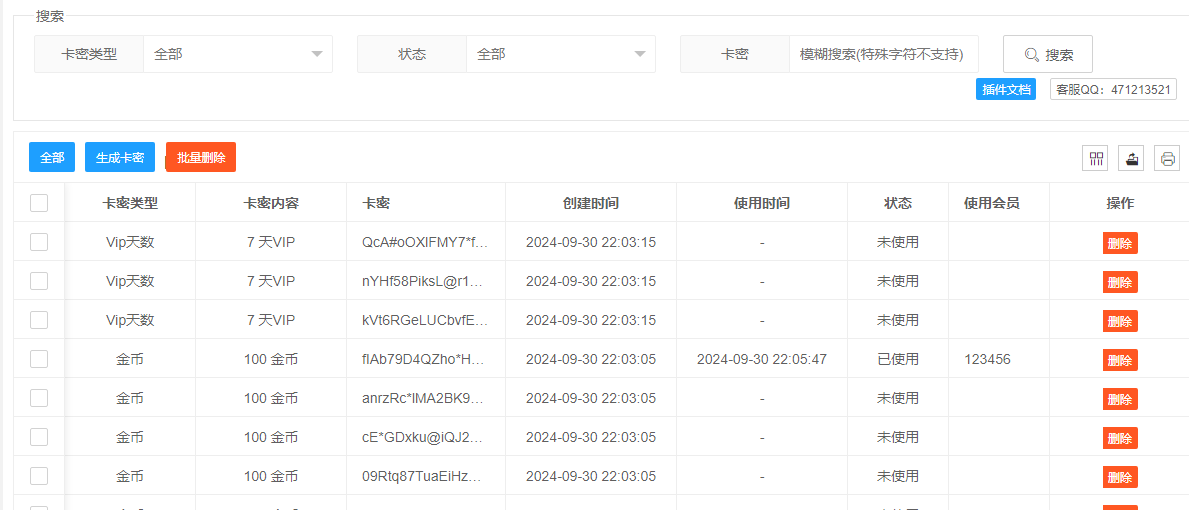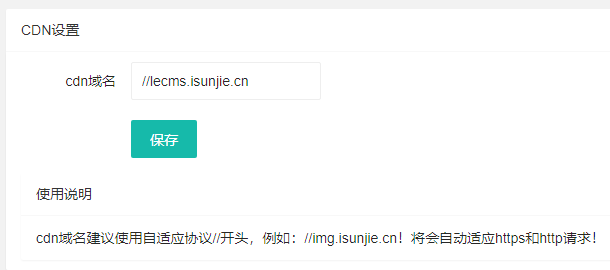1、找到ps的窗口栏
2、然后找到窗口栏的工作区
3、最后找到窗口栏-工作区-复位基本功能
4、然后就已经恢复好了
ps右边工具栏怎么还原
演示版本: Adobe Photoshop CC 2019 (机型:联想拯救者R7000 2020款)
1.找到窗口一栏,点击窗口展开菜单栏,点击工作区进入;
2.点击复位基本功能后ps面板右侧的工具栏就会还原了;
3.如果面板右侧不需要太多工具可以点开窗口后,将界面下方需要的部分工具勾选,勾选后这些工具就会在右侧开启。
ps工具栏移动工具不见了?
ps图片拖动工具在左边工具栏上面的第一个位置”小三角形“,具体使用方法是:
1、打开两张图片,点击左边工具栏最上面的小三角形(移动工具);
2、用”移动工具“按住桌面上图片向另外一张图片里拖动,直到第二张图片出现时松手;
3、ctrl+t调整大小、位置,完成。
ps右边的工具栏被隐藏了怎样找出来?
1.没有工具栏 打开photoshop新建画布进入到编辑界面发现左侧没有工具栏。
2.工具栏不显示的原因 点击上方菜单栏中的“窗口”打开下拉菜单,看到底部没有勾选“工具”这就是工具栏不显示的原因。
3.显示工具栏 点击“窗口”-“工具”勾选“工具”,这样左侧就能显示出工具栏。
4.复位工作区 或者点击“窗口”-“工作区”-“复位基本功能”,通过复位工作区调出工具栏。
 织梦号
织梦号